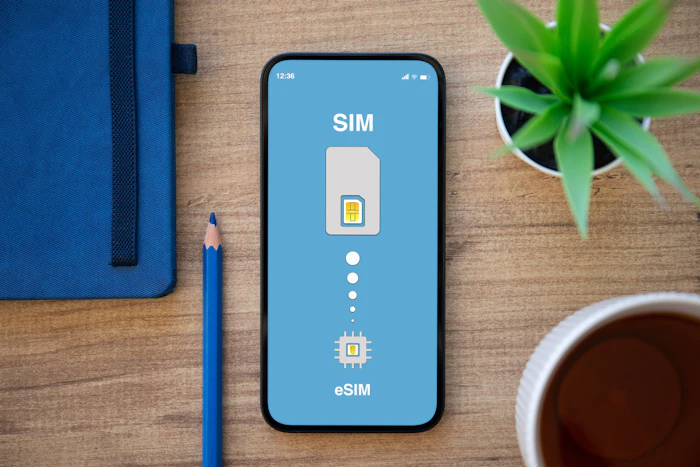
iPhoneでデュアルSIMを使うには?利用方法についても解説
iPhoneでも使える便利なデュアルSIM。スマホ1台で2台持ちのメリットを得られるデュアルSIMを、手持ちのiPhoneで利用したいと考えている人もいるでしょう。しかし、デュアルSIM対応機種や、設定方法ががわからず悩んでいる人も多いのではないでしょうか。
今回は、iPhoneでデュアルSIMを使うときの設定方法や利用方法を解説します。回線の切り替え方や、通信できないときの対処法についても解説するので、用途ごとに電話番号を使い分けたいと考えているiPhoneユーザーはぜひチェックしてみてください。

大手家電量販店出身で、7,000人以上に携帯電話の販売や通信サービスの契約を担当。主要な通信会社の料金プランや販売機種をすべて把握し、その豊富な知識で店舗販売ランキングにおいて個人表彰もされている。 その後マイベストに入社、携帯電話や光ファイバー回線キャリア・インターネットプロバイダーなどの通信会社を専門に担当しており、格安SIMやホームルーターを実際に回線契約し各社の料金プランや通信速度の比較を行うとともに、モバイルだけでなく10社以上の戸建て・マンション向けの光回線の通信速度・速度制限も調査している。 また自身が行う検証の中で通信会社の公表値と異なる数値も発表、わかりにくいと言われる通信サービスだからこそ、理解しやすく信頼できるコンテンツの企画制作を心掛けている。
iPhoneでデュアルSIMを使用する方法は?
はじめに、iPhoneでデュアルSIMを使用する方法を解説します。
デュアルSIM対応機種を用意

iPhoneでデュアルSIMを使用するときは、まずデュアルSIM対応機種を用意します。すべてのモデルがデュアルSIMを利用できるわけではないため、対応機種を確認しておきましょう。
デュアルSIM対応機種は、iPhone XRとiPhoneXS以降のモデルです。iPhoneのデュアルSIMは、物理SIMとeSIMを組み合わせて利用します。iPhone13以降のモデルとiPhone SE(第3世代)は、eSIM2つでのデュアルSIMも対応可能です。
なお、日本で発売しているiPhoneでは、物理SIM2枚でデュアルSIMの利用はできないため注意しましょう。物理SIM2枚に対応しているiPhoneは、中国・香港・マカオで販売している一部モデルのみです。
手持ちのiPhoneがデュアルSIM非対応であれば、機種変更を検討しましょう。以下の記事では、おすすめのiPhoneモデルをランキング形式で紹介しているので、ぜひチェックしてみてください。
異なるキャリアを使うならスマホ本体のSIMロック解除する

2つの異なる通信事業者をデュアルSIMで利用する場合は、iPhoneのSIMロックを解除する必要があります。端末にSIMロックがかかっていると、決められた通信事業者の回線でしか通信できないため、事前にチェックしておきましょう。
手持ちのiPhoneにSIMロックがかかっているかは、設定アプリにて確認が可能です。一般>情報>SIMロックの順にタップし、SIMロックなしと表示されていれば、すでに解除されています。
SIMロックがかかっている状態なら、各通信事業者に問い合わせて解除しましょう。手続きは店舗・公式サイト・アプリなどで可能です。ただし、2021年10月以降に購入したスマホ端末は、SIMロックがかかっていないため解除手続きは不要です。
SIMカード・eSIMを設定

次に、iPhoneのSIMカードとeSIMを設定します。
物理SIMは、端末に装着しましょう。eSIMは設定>モバイル通信>モバイル通信を設定もしくはeSIMを追加の順にタップすると、回線を利用できます。
iPhoneが2つ以上のSIMを認識すると、デュアルSIMの設定画面を操作できるようになります。設定アプリ内のモバイル通信にて、SIMの下に2つ以上の回線があると確認できたら、それぞれの回線をオンにしましょう。
2つの回線をオンにしておくと、どちらの回線に音声通話着信があっても対応できるため、デュアルSIMをより便利に活用できます。
プランにラベルをつける
2つの回線を設定したら、プランにラベルをつけることが可能です。ラベルをつけておくと、音声通話の発信時やメール送信時などに役立ちます。
ラベルは、設定アプリ内のモバイル通信またはモバイルデータ通信にて設定しましょう。ラベルを変更したい電話番号を選択し、モバイル通信プランの名称をタップすると、ラベルを選択できます。独自の名称も作成可能です。
たとえば、1つめの回線は仕事、2つの回線は個人のようにラベルがつけられます。音声通話の発信時やメール送信時にどの番号を使うか把握しやすくなるため、使い分けがしやすいでしょう。
ラベルはあとからいつでも変更できるので、自分が使いやすいようにカスタマイズするのがおすすめです。
デフォルトの回線を選択
デュアルSIMを使う前に、デフォルトの番号を選択しておくとよいでしょう。
連絡先に未登録の人に電話をかけたり、メッセージを送信したりするときには、デフォルトの番号から発信できます。
音声通話のデフォルト回線の選択は、設定>モバイル通信>デフォルトの音声回線で設定が可能です。モバイルデータ通信のデフォルト回線の選択は、設定>モバイル通信>モバイルデータ通信から行いましょう。
さらに、「モバイルデータ通信の切り替えを許可」をオンにすると、通信エリアや提供状況に応じて自動で回線が切り替わるので、使いやすくなるでしょう。
【状況別】デュアルSIMの回線を切り替える方法は?
次に、デュアルSIMの回線を切り替える方法について、状況別に解説します。
音声通話をかけるとき
デュアルSIMで音声通話の回線を切り替えるときは、電話アプリから設定できます。
画面上部のラベルをタップすると2つの回線が表示されるため、使用したい回線を選択しましょう。
電話をかける相手によって、あらかじめ音声回線の指定もできます。電話アプリの連絡先から、設定したい人>編集>優先する回線の順にタップして設定してください。とくに、よく通話する人はあらかじめ回線を指定しておくと便利です。
メッセージを送信するとき
デュアルSIMでiMessage・SMS・MMSを送るときは、各メッセージアプリから回線の切り替えが可能です。
各メッセージアプリを開いたあと、メッセージを新規作成すると、差出人欄にて回線を選択できます。
メッセージでやりとりしている最中に、回線の切り替えも可能です。画面上部付近に表示されている、使用中の番号をタップして、代わりに使いたい番号を選択すると、簡単に切り替えられます。
モバイルデータ通信をするとき
デュアルSIMでモバイルデータ通信の回線を切り替えるときは、設定アプリから変更が可能です。
モバイル通信またはモバイルデータ通信>モバイルデータ通信>変更したい番号の順にタップすると、回線の切り替えができます。
デュアルSIMで、音声通話の回線とモバイルデータ通信の回線を分けている場合は、「モバイルデータ通信の切り替えを許可」をオンにしておくとよいでしょう。通話中でも、音声とデータ通信の両方を利用できるようになります。
iPhoneのデュアルSIMが通信できないときの対処法は?
最後に、iPhoneのデュアルSIMが通信できないときの対処法について解説します。
モバイルデータ通信の切り替えを許可に設定する
iPhoneのデュアルSIMが通信できないときは、「モバイルデータ通信の切り替えを許可」がオンに設定されているか確認しましょう。オフの場合は、デュアルSIMで回線切り替えができないため、圏外になったり通信できなかったりします。
「モバイルデータ通信の切り替えを許可」は、設定アプリからオン・オフの切り替えが可能です。モバイル通信またはモバイルデータ通信>モバイルデータ通信>「モバイルデータ通信の切り替えの許可」の横にあるスライダーで、切り替えられます。
eSIMを再設定

iPhoneのデュアルSIMが通信できないときは、eSIMを再設定すると回線が認識される場合があります。再設定の際はeSIMを一旦消去する必要があるため、通信事業者に問い合わせて、新しいeSIMを入手したあとにおこないましょう。
eSIMを消去するには、設定>モバイル通信またはモバイルデータ通信>消去する回線>eSIMを削除の順にタップします。再設定は設定と同様に、設定>モバイル通信>モバイル通信を設定もしくはeSIMを追加の順にタップしておこないましょう。
デュアルSIMでSIMカードも利用している場合は、正しく装着されているかもあわせてチェックしてください。
iPhoneをデュアルSIMで使うときのおすすめの組み合わせは?

iPhoneをデュアルSIMで使う際に、どのキャリアを利用すればいいのか迷ってしまう人も多いはず。SIMの組み合わせによっては、毎月の通信費を抑えつつ便利に利用できるので、自分に適したキャリア選びが大切です。
mybestでは、おすすめなデュアルSIMの組み合わせについて解説しています。用途に応じたおすすめの組み合わせを紹介しているので、キャリア選びに迷っている人は参考にしてみてくださいね。
人気格安SIM関連のお役立ちコンテンツ
LINEMOのテザリングは無料?使用方法や注意点を解説
申込みせずに無料で使える、LINEMO(オンライン専用)のテザリング。LINEMOでテザリングを使いたいものの、自分の持つスマホでできるのか、どうやって設定するかなど、わからない人も多いのではないでしょうか。そこで今回は、LINEMOでのテザリングの使用方法について初心者でもわかるように解説し...
格安SIM
ahamo(アハモ)でアップルストアで購入したiPhoneを使う方法を解説
わかりやすい料金プランとつながりやすさで人気のahamo。現在利用している人や、利用を検討している人のなかには、アップルストアで購入したiPhoneを使いたいと考えている人もいるのではないでしょうか。そこで今回は、アップルストアで購入したiPhoneをahamoで使う方法について解説します。a...
格安SIM
UQモバイルの名義変更を徹底解説!契約者を変更したいときの手続きは?
安定した通信性能とコスパのよさで、格安SIMの中でも人気が高いUQモバイル。ユーザーの中には、子どもの独立や結婚を機に名義変更したいと考えている人も多いのではないでしょうか。そこで今回は、UQモバイルの名義変更について詳しく解説します。手続き方法だけでなく、知っておくと役立つ裏技も伝授。UQモ...
格安SIM
ドコモでスマホ端末のみ購入するには?購入方法と注意点を解説
スマホ端末のみの購入もできるドコモ。ドコモで端末のみを購入して他社に乗り換えたい、他社のSIMを使用しているけれどドコモにほしい端末があるなど、端末のみ購入を検討している人もいるのではないでしょうか。本記事では、ドコモでスマホ端末のみを購入する方法と注意点を詳しく解説します。端末のみの購入を考...
格安SIM
新着格安SIM関連のお役立ちコンテンツ
楽天モバイルは本当に無制限で使える?速度制限や料金・エリアについて解説
格安料金でデータ通信が使い放題の楽天モバイル。楽天モバイルとの契約を検討しているものの、本当にデータ無制限で使えるのか、速度制限はかからないのかなど、さまざまな疑問を感じている人も多いのではないでしょうか。今回は楽天モバイルを無制限に使えるエリアや速度制限の有無、無制限で使う場合の料金などを徹...
格安SIM
楽天モバイルでeSIMから物理SIMに変更する方法は?かかる費用や時間についても解説
各社が質の高い格安フリーSIMのスマホを続々と提供している昨今。eSIMに対応していない物理SIMのスマホを検討している人も多いのではないでしょうか。そこで今回は、楽天モバイルでeSIMから物理SIMに変更する方法をわかりやすく解説します。eSIMから物理SIMへの変更手順や、eSIMから物理...
格安SIM
楽天モバイルでeSIMを使うには?切り替え手順や機種変更時の再発行方法も解説
対応機種も増え、速やかに手続きできることから注目が高まっているeSIM。楽天モバイルでeSIMの利用を検討しているものの、手続き方法がわからず困っている人もいるのではないでしょうか。そこで今回は、楽天モバイルでeSIMを使うための手順を解説します。楽天モバイルでeSIMを利用するメリットやよく...
格安SIM
楽天モバイルでらくらくホンは使える?シニア向けスマホを解説
リーズナブルな料金プランで、シニアにも人気の楽天モバイル。乗り換えを検討中だけど、らくらくホンは使えるの?と、気になる人も多いのではないでしょうか。そこで今回は、楽天モバイルでらくらくホンは使えるかや、シニア向きのスマホを徹底解説します。具体的なおすすめモデルも紹介するので、ぜひ最後まで読んで...
格安SIM
楽天モバイルのエリア確認方法は?パートナー回線との切り替えや5G対応も解説
通信キャリアとしての歴史が浅いことから、通信状況が気になる楽天モバイル。すでに契約しており通信状況を改善したいと考えている人や、これから契約予定でつながるエリアが気になる人も多いのではないでしょうか。そこで今回は、楽天モバイルの通信エリアを確認する方法を解説します。楽天モバイルの通信エリアの現...
格安SIM
楽天モバイルでSIMのみ契約する方法は?メリットや料金も解説
最大3,278円の月額料金で、データ使い放題の無制限プランが楽しめる楽天モバイル。他社から楽天モバイルのSIMのみ契約に乗り換えたいけれど、契約する方法がわからない人は多いのではないでしょうか。今回は楽天モバイルのSIMのみを契約する方法を解説します。SIMのみ契約の料金プランやキャンペーンも...
格安SIM
auからUQモバイルへ乗り換えるメリットは?おすすめのタイミングや注意点も解説
auと同じKDDIグループの格安SIM、UQモバイル。通信料金を抑えるためにauからUQモバイルへの乗り換えを検討しているものの、どのような手順を踏めばいいかわからず、なかなか踏み切れない人もいるのではないでしょうか。そこで今回は、auからUQモバイルへの乗り換え手順などを詳しく解説します。乗...
格安SIM
楽天モバイルの2台持ちはおすすめ?メリットや注意点を解説
コスパのよい料金体系が魅力の楽天モバイル。仕事用とプライベート用など、スマホを使い分けたいと考えているものの、2台持ちする場合にも楽天モバイルはおすすめなのか、知りたい人もいるのではないでしょうか。そこで今回は、楽天モバイルで2回線目を契約するときの料金やメリットを解説します。注意点や他社との...
格安SIM
1円スマホの最新キャンペーン情報!適用条件や割引規制も解説【2025年12月|ワイモバイル・UQモバイル・ドコモ・au・ソフトバンク】
1円という大特価でスマホが買えるお得なキャンペーン。さまざまなキャリアでお買い得な端末を販売していますが、安さゆえに何か落とし穴があるのではないかと不安に感じる人もいるのではないでしょうか。どこのキャリアで1円スマホが買えるのかも気になりますよね。そこで今回は、各キャリアで実施されている1円ス...
格安SIM
楽天モバイルの紹介キャンペーンを解説!一番お得な特典とは?【2025年最新】
月額1,078円で3GB、無制限でも月額3,278円で使える格安SIM、楽天モバイル。楽天モバイルユーザーからの紹介で特典が受け取れるお得な紹介キャンペーンを行っています。せっかく契約するなら、一番お得な方法を選びたいですよね。家族や友人が楽天モバイルユーザーなら、紹介者側のメリットも気になる...
格安SIM
